Подключение к кластеру PostgreSQL из DataLens
Yandex DataLens — это сервис для бизнес-аналитики. Сервис позволяет загружать и обрабатывать данные, визуализировать их для анализа и проверки гипотез. Он может помочь вам при принятии маркетинговых решений для вашего продукта.
Чтобы использовать существующий кластер в качестве источника данных для Yandex DataLens:
- Активируйте DataLens.
- Разрешите доступ из DataLens к кластеру.
- Создайте подключение к кластеру в DataLens.
Активировать DataLens
Ограничение
В облаке можно создать только один экземпляр DataLens.
- В консоли управления
- Перейдите в сервис DataLens.
- Нажмите кнопку Активировать DataLens.
Экземпляр DataLens будет активирован в выбранном каталоге.
Разрешить доступ из DataLens к кластеру
Чтобы DataLens мог подключаться к кластеру и работать с данными в нем, включите опцию Доступ из DataLens при создании кластера или изменении его настроек.
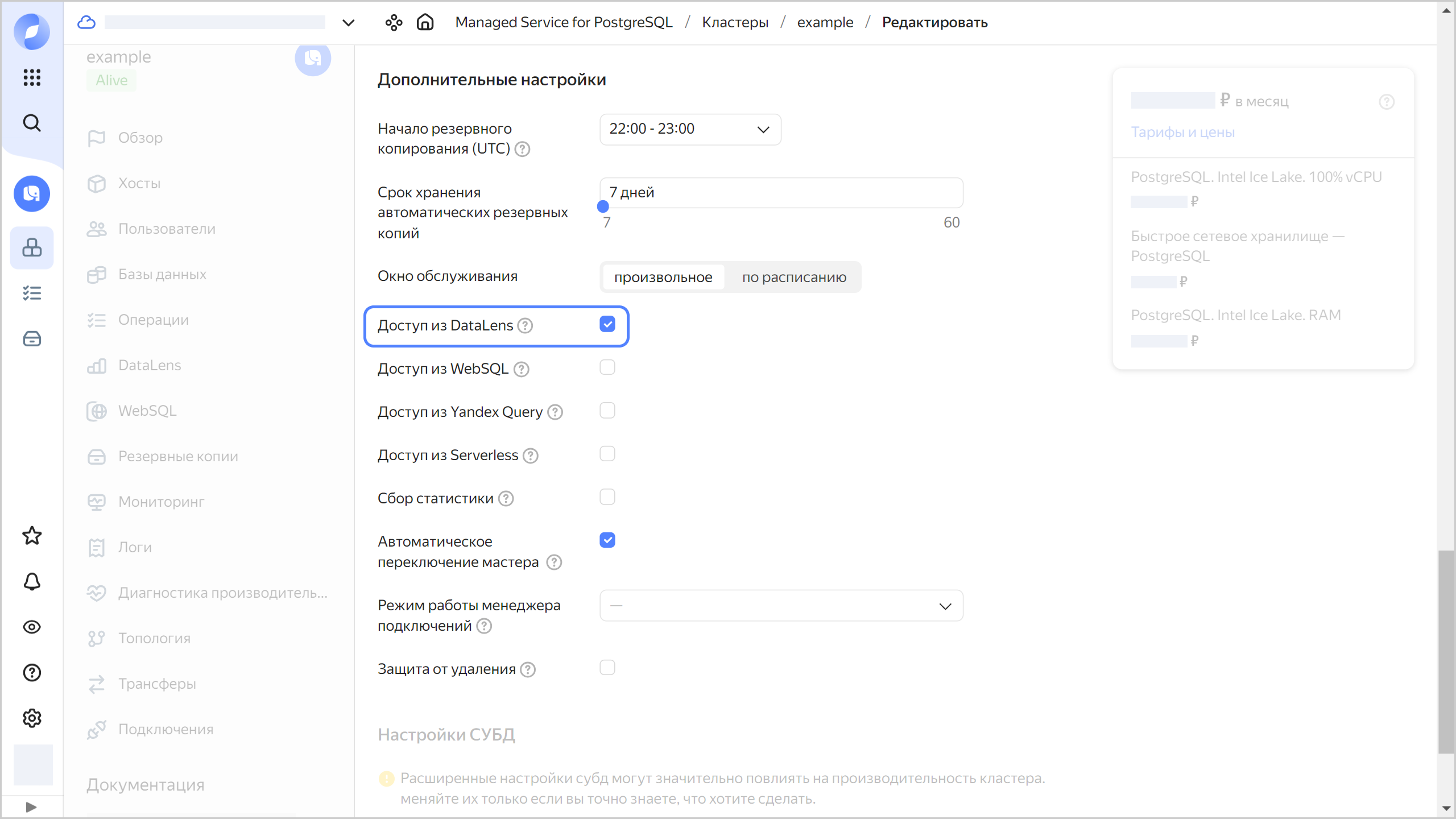
Создать подключение к кластеру
-
Убедитесь, что сервис DataLens активирован в нужном каталоге и доступ к кластеру из него разрешен.
-
Перейдите в сервис Managed Service for PostgreSQL.
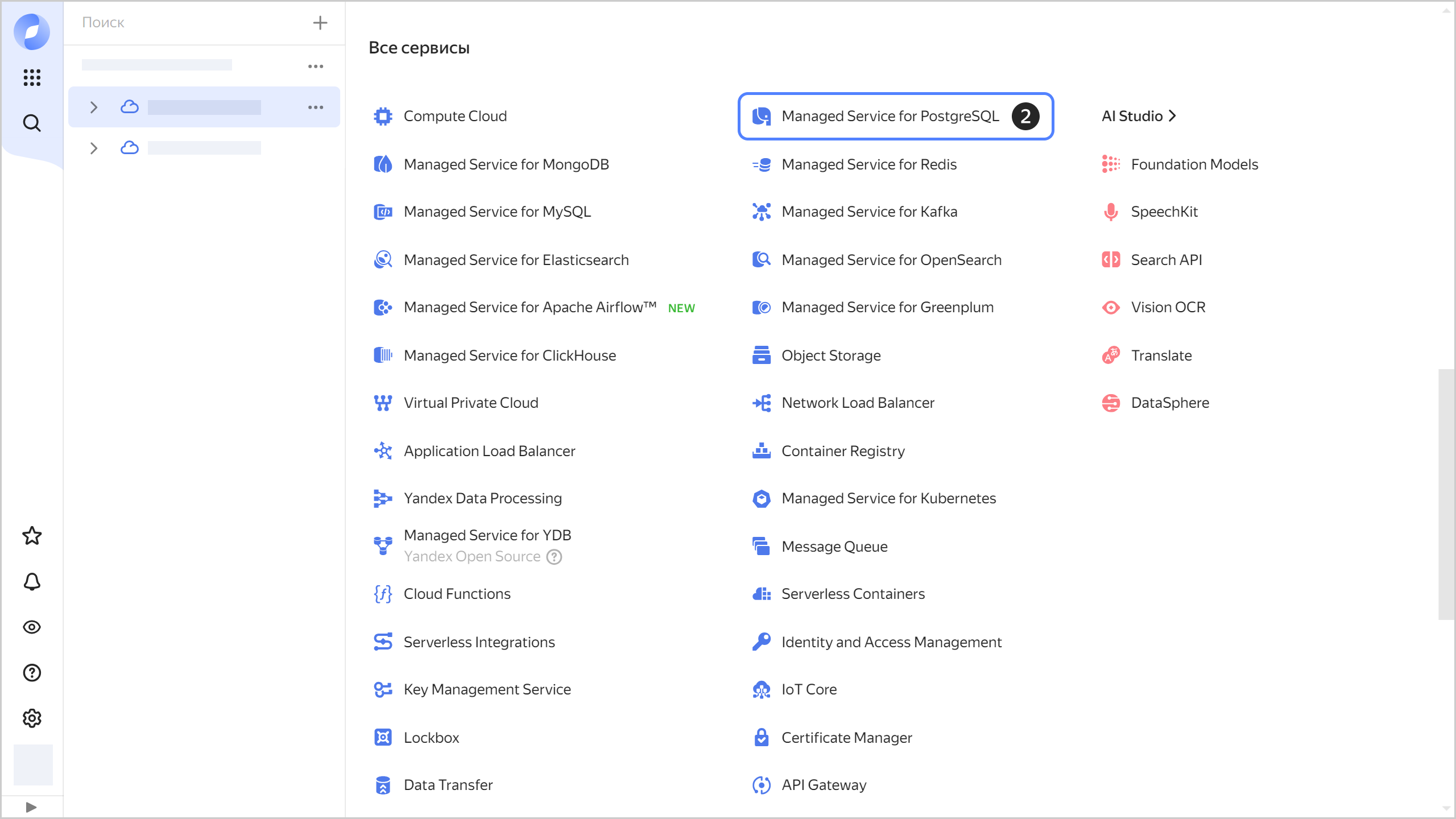
-
Нажмите на имя нужного кластера и выберите вкладку DataLens.
-
Нажмите кнопку Создать подключение.
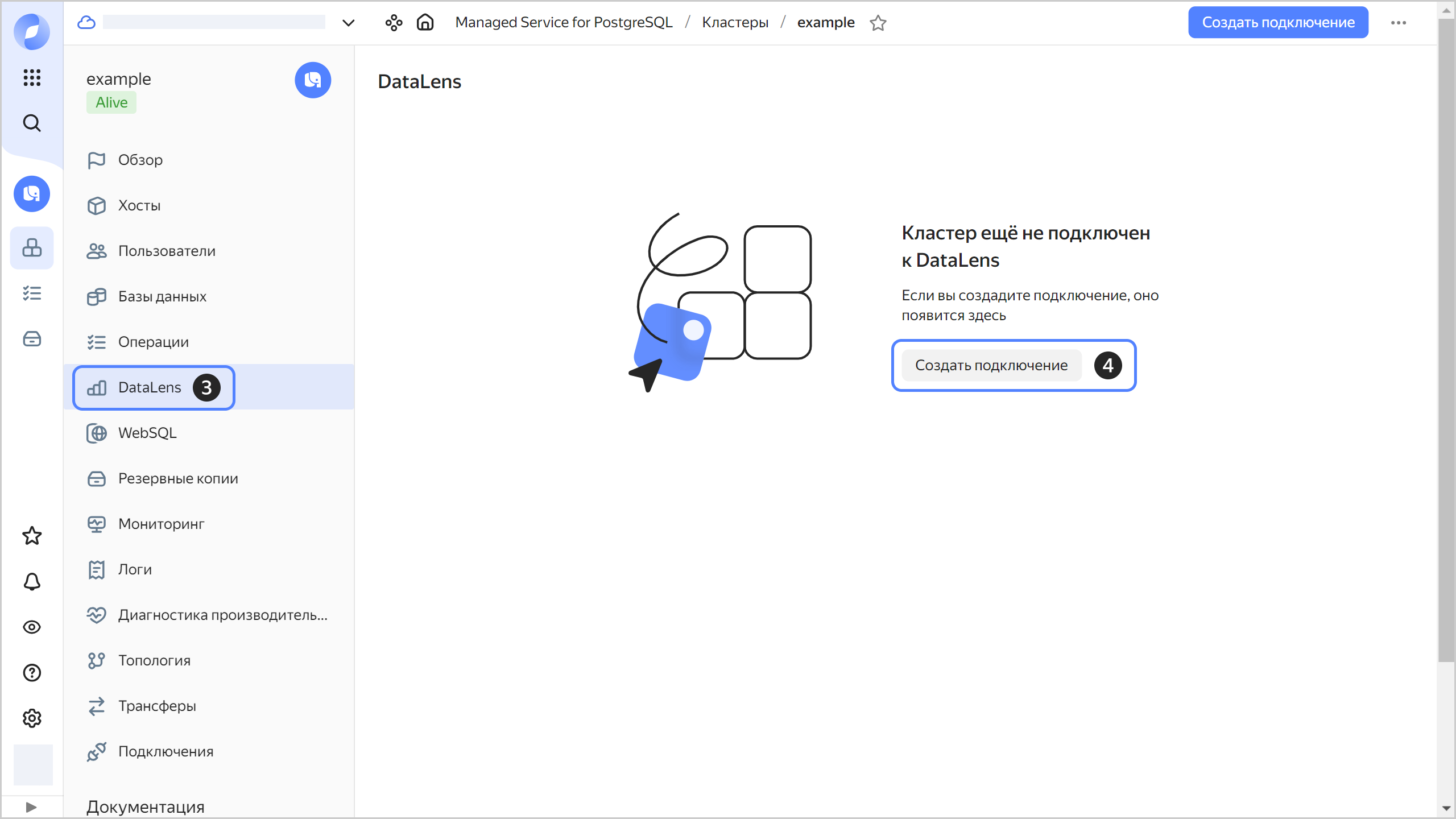
У меня нет кнопки «Создать подключение»
Если вместо кнопки Создать подключение вы видите сообщение «DataLens ещё не активирован», значит вы либо ещё не активировали DataLens, либо подключили его в другом каталоге. Чтобы подключить кластер к экземпляру DataLens из другого каталога, воспользуйтесь инструкцией в документации DataLens.
-
Задайте настройки подключения.
-
Проверьте, что настройки заданы корректно, нажав кнопку Проверить подключение.
-
После успешной проверки подключения нажмите кнопку Создать подключение.
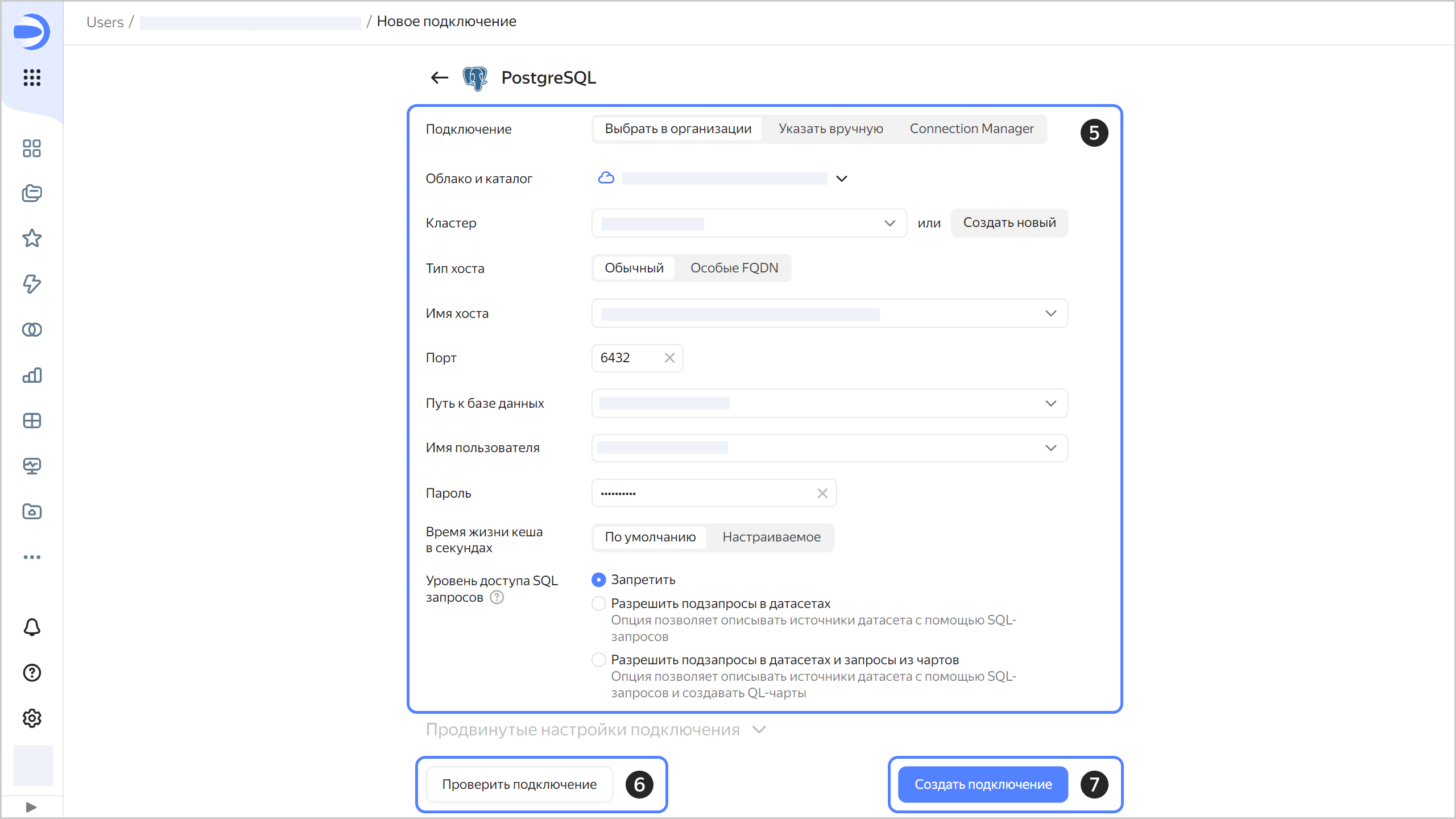
-
В открывшемся окне введите имя подключения и нажмите Создать.
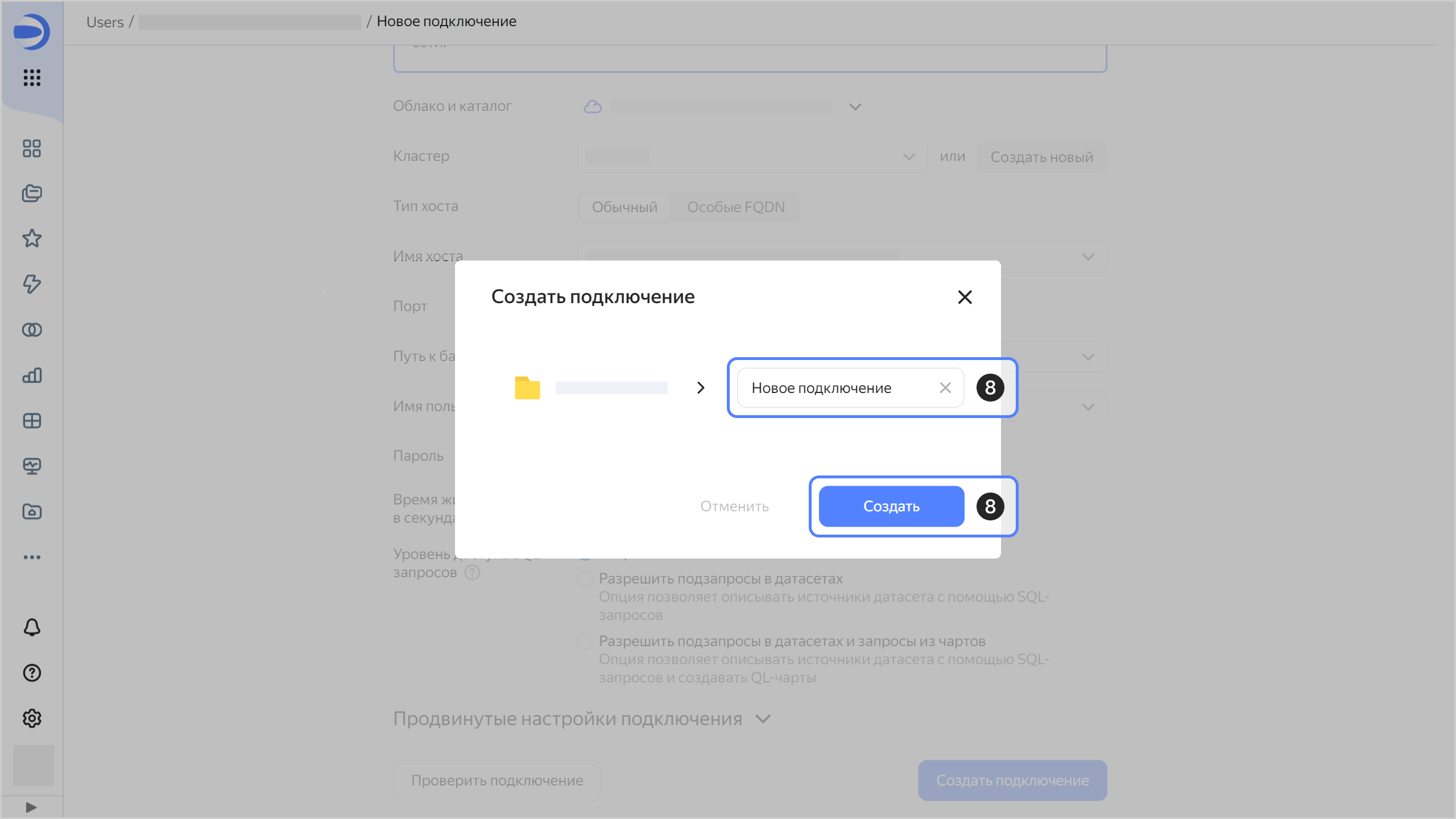
После создания подключения вы сможете:
- Изменить или удалить это подключение.
- Создавать датасеты с данными кластера, используя это подключение.
- Визуализировать датасеты с помощью чартов и дашбордов.
Просмотреть список подключений кластера
-
Перейдите в сервис Managed Service for PostgreSQL.
-
Нажмите на имя нужного кластера и выберите вкладку DataLens.
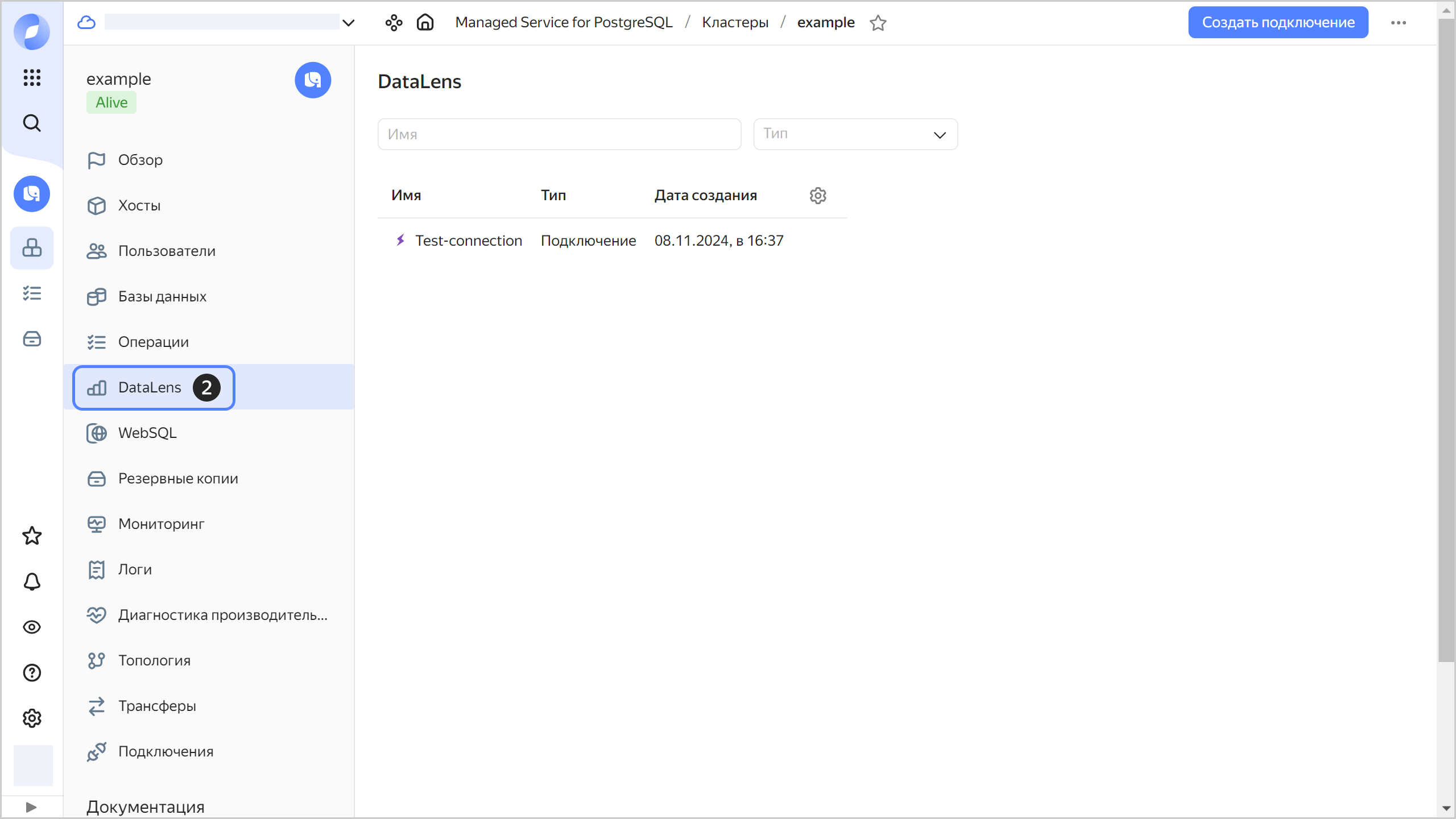
Изменить подключение к кластеру
-
Перейдите в сервис Managed Service for PostgreSQL.
-
Нажмите на имя нужного кластера и выберите вкладку DataLens.
-
Выберите подключение из списка.
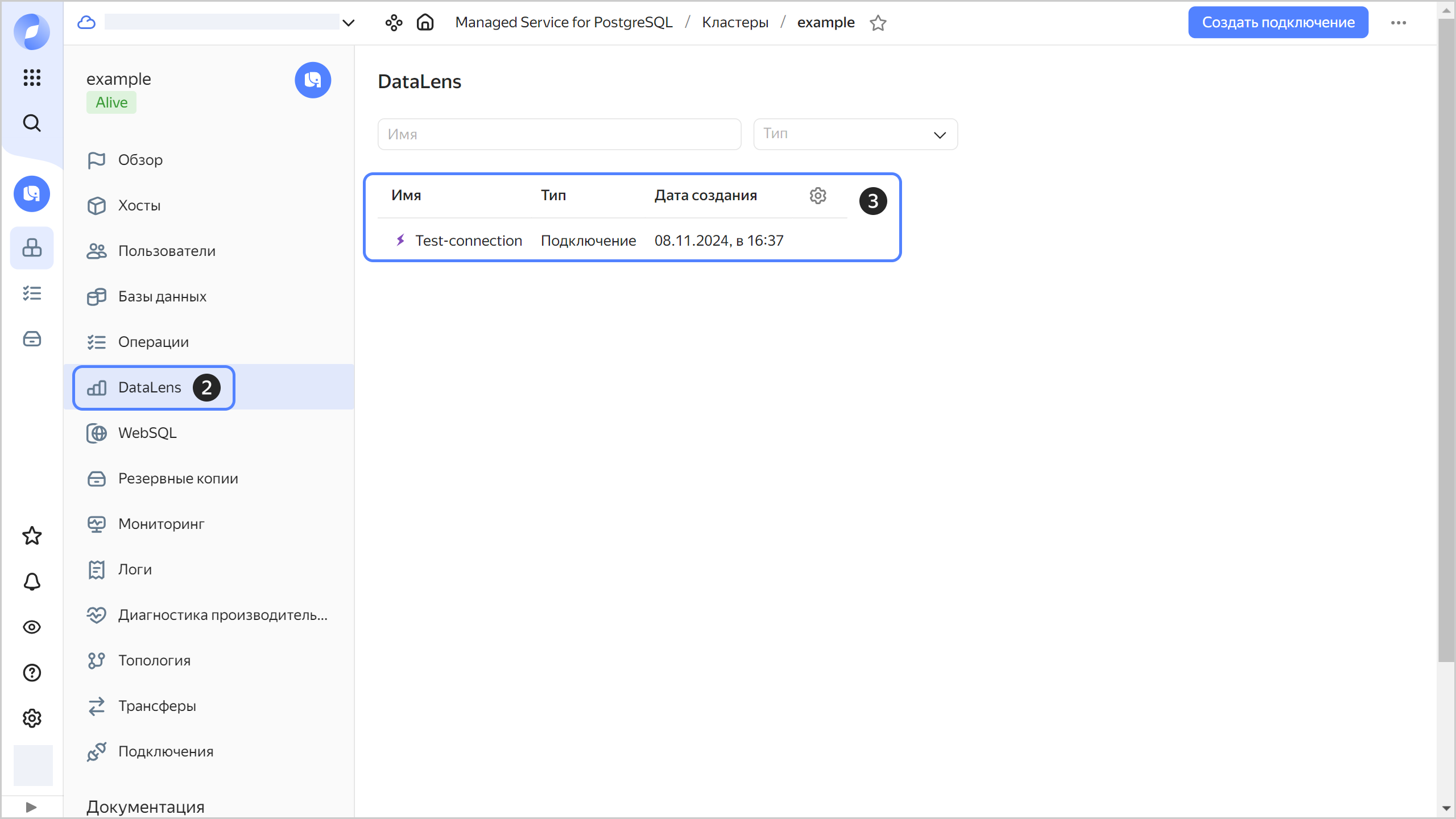
-
Измените настройки.
-
Проверьте, что настройки заданы корректно, нажав кнопку Проверить подключение.
-
После успешной проверки подключения нажмите кнопку Сохранить изменения.
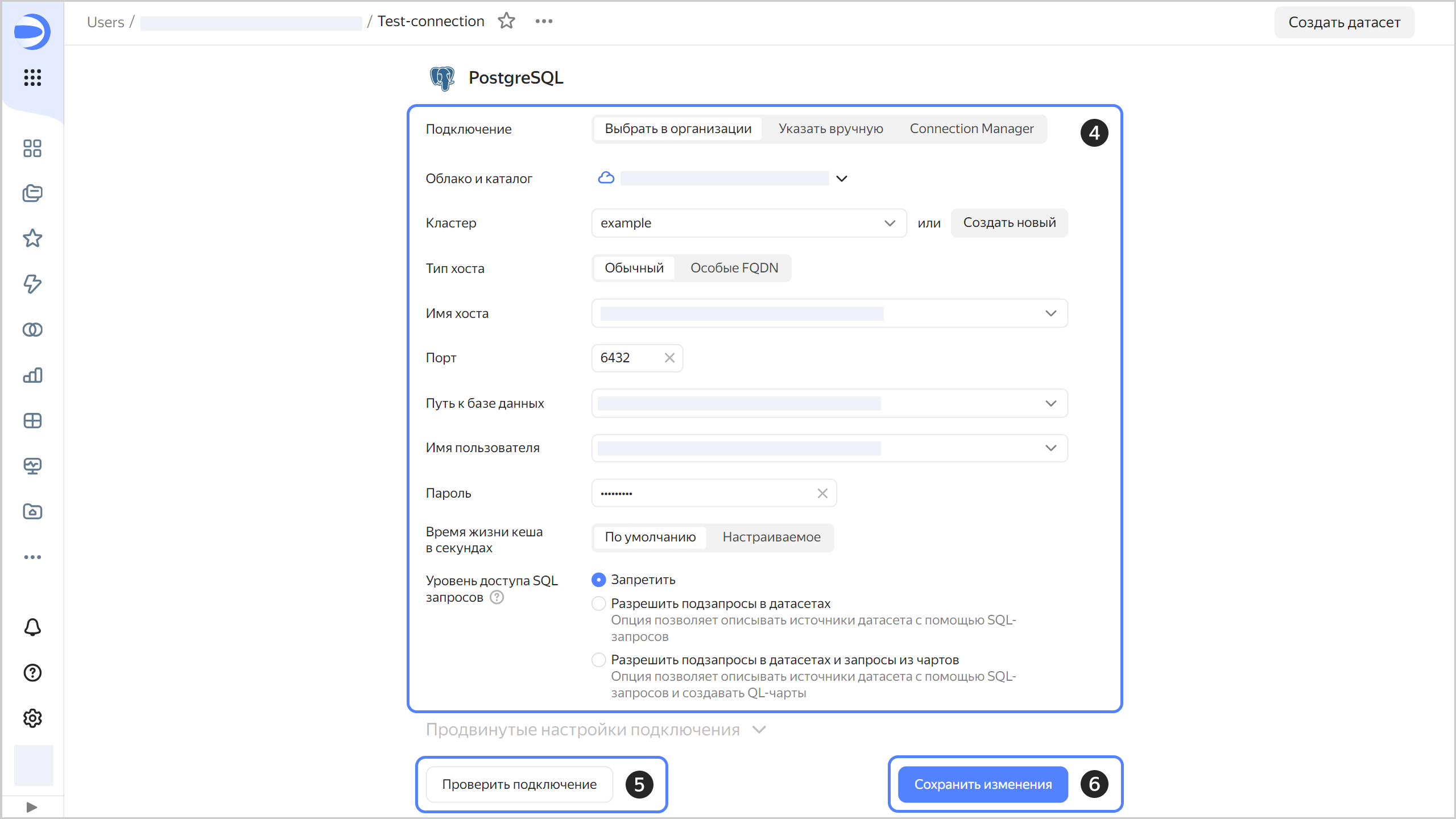
Удалить подключение к кластеру
-
Перейдите в сервис Managed Service for PostgreSQL.
-
Нажмите на имя нужного кластера и выберите вкладку DataLens.
-
Выберите подключение из списка.
-
Нажмите на значок
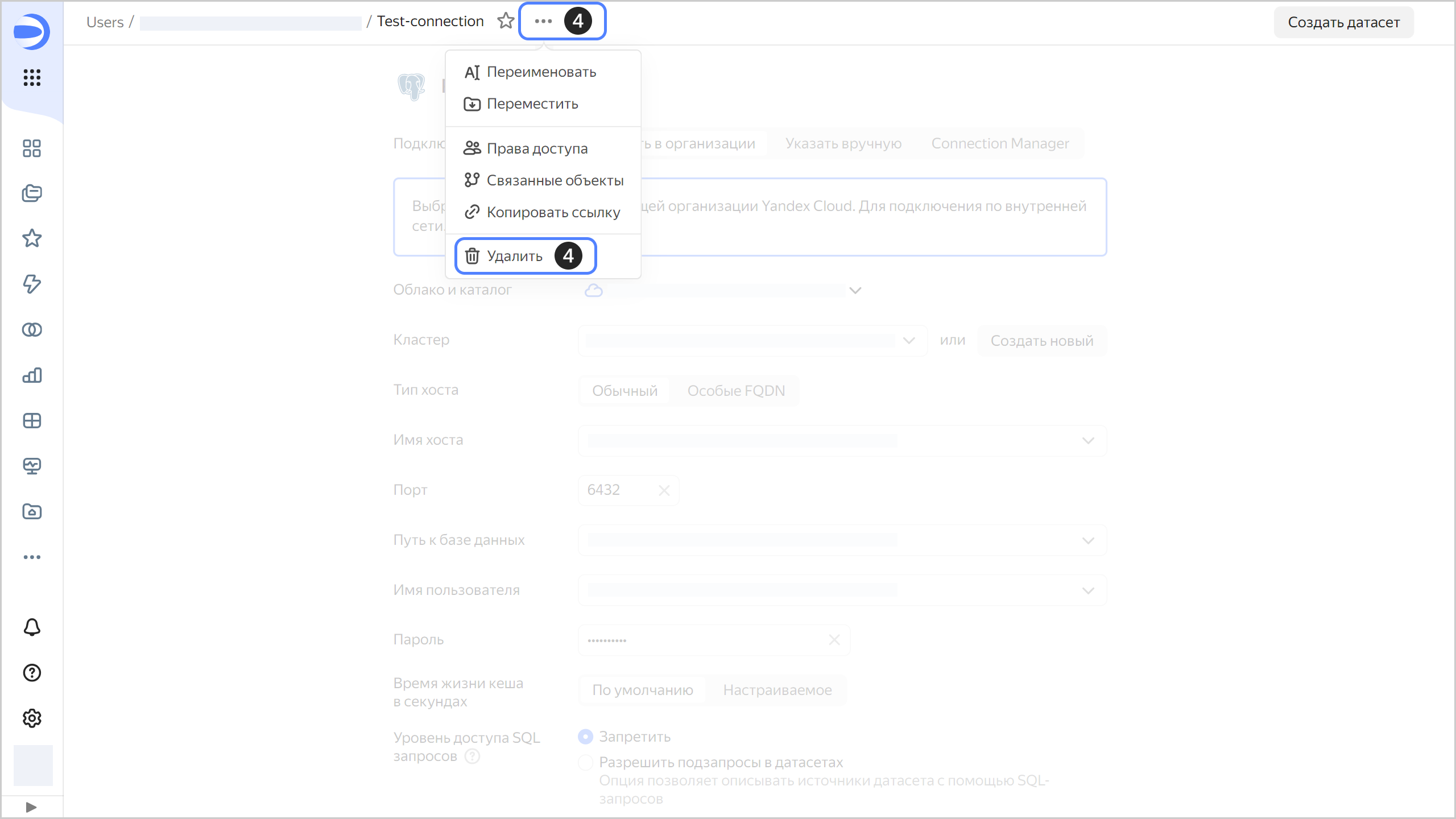
-
В открывшемся окне нажмите кнопку Удалить.

Настройки подключения
-
Если кластер и DataLens находятся в одной организации:
-
Выберите вкладку Выбрать в организации.
-
Выберите облако и каталог, в котором находится кластер.
-
Выберите кластер и его хост из выпадающих списков, либо создайте новый кластер в каталоге с DataLens, нажав на кнопку Создать новый.
-
Значение настройки Порт нужно оставить без изменений.
-
Выберите Путь к базе данных из выпадающего списка.
-
Выберите пользователя из выпадающего списка.
-
Введите пароль этого пользователя.
-
Укажите время жизни кеша или оставьте значение по умолчанию. Рекомендованное значение — 300 секунд (5 минут).
-
Настройте Уровень доступа SQL запросов.
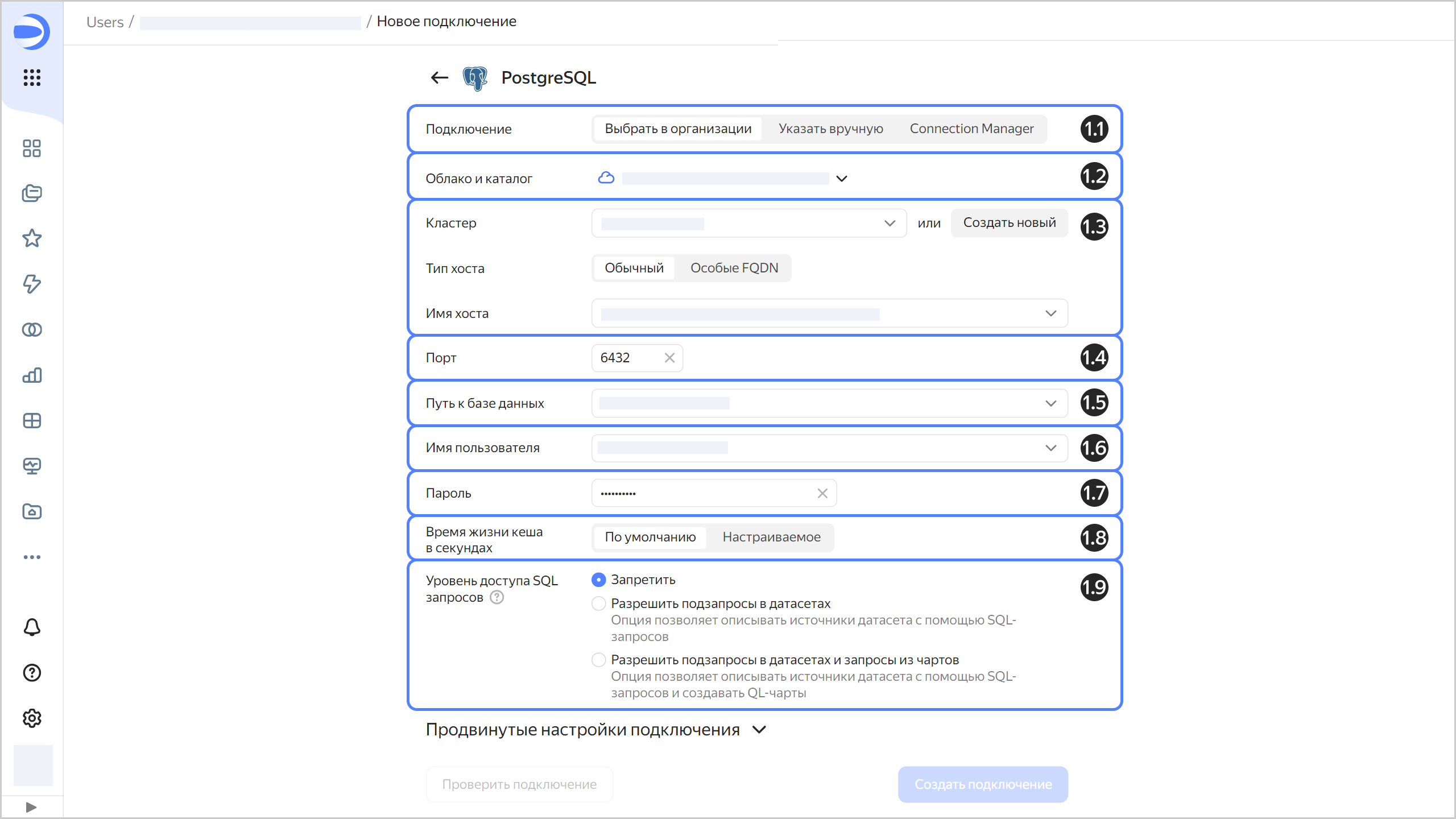
-
Если в запросах к БД требуется явно задать правило сортировки, перейдите к разделу Продвинутые настройки подключения. Выберите один из режимов для настройки Указание collate в запросе:
- Авто — применяется настройка по умолчанию, решение о включении локали
en_USостается на усмотрение DataLens. - Вкл — применяется настройка DataLens, для отдельных выражений в запросе указывается локаль
en_US. Это приводит к использованию соответствующей логики сортировки сервером, вне зависимости от настроек сервера и конкретных таблиц. Используйте настройку DataLens, если локаль в БД несовместима с работой DataLens. Подробнее о локали иLC_COLLATEсмотрите в разделе Создание кластера. - Выкл — применяется настройка по умолчанию, DataLens использует только имеющиеся параметры локали БД.
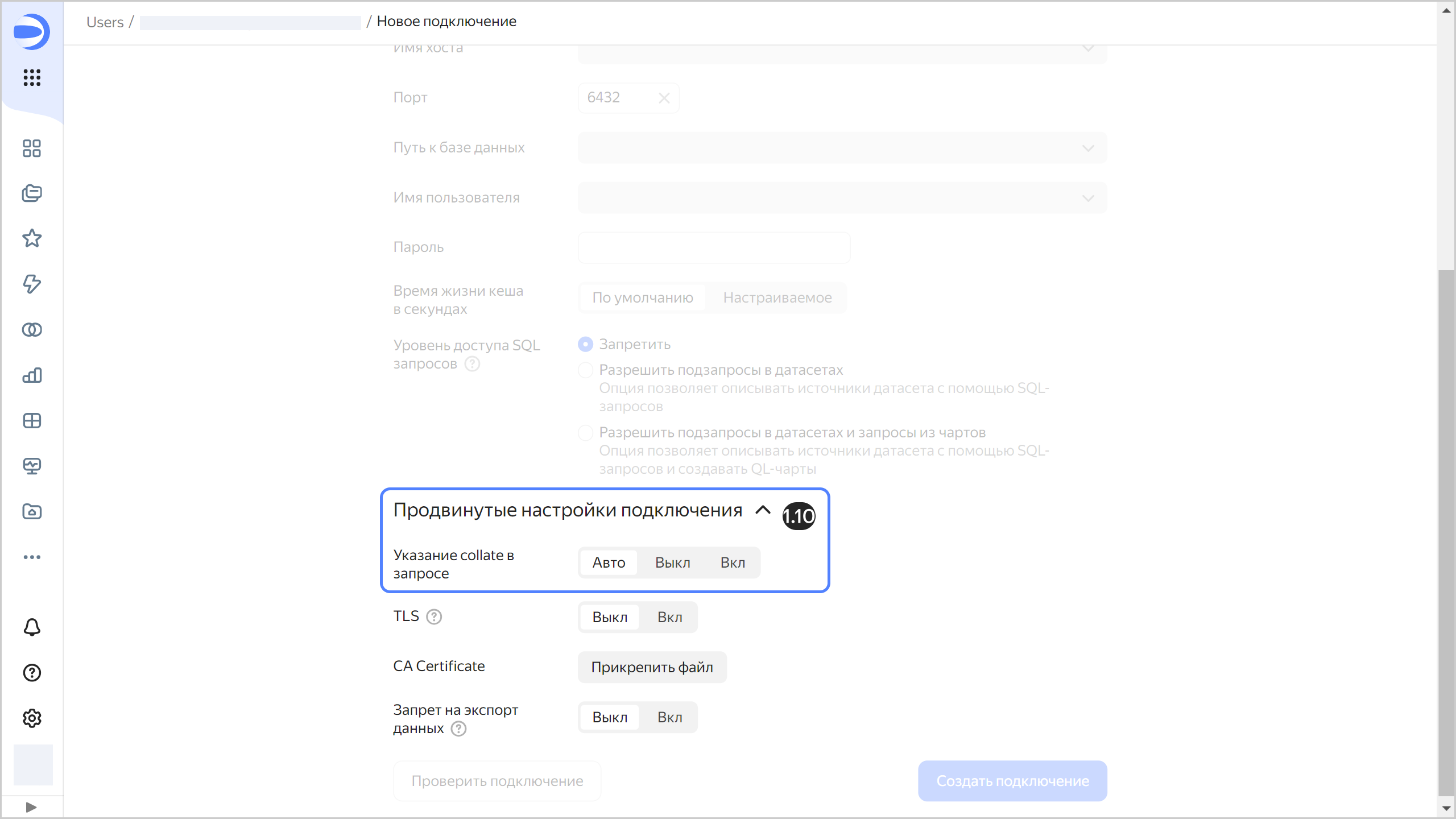
- Авто — применяется настройка по умолчанию, решение о включении локали
-
-
Если кластер и DataLens находятся в разных организациях, используйте настройки из инструкции в документации DataLens.